任务栏,它是 Windows 操作系统的重要组成部分。 Windows 会自动为任务栏选择颜色(通常是黑色或白色),有一种方法可以设置自己喜欢固定色调,操作方法如下。
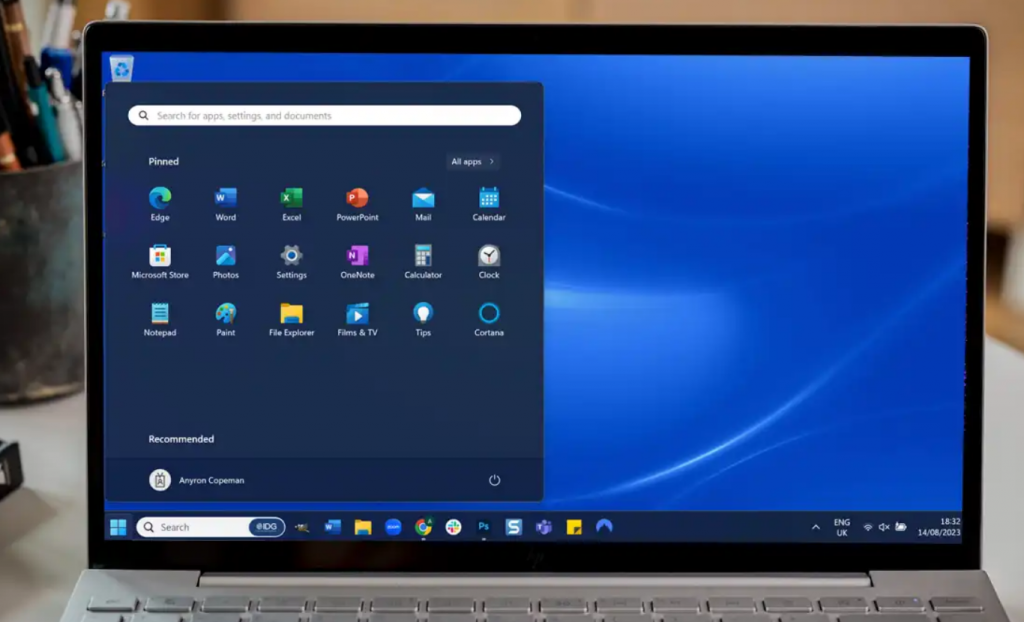
第一、在空白处点击右击选择”个性化“设置并打开它,然后点击“颜色”。
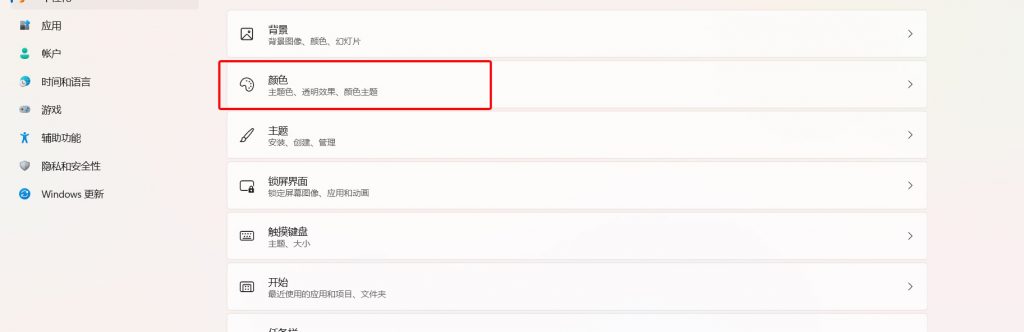
第二、在“选择模式”旁边的菜单中,设置“自定义”选项

第三、将“选择默认 Windows 模式”更改为“深色”——在深色模式下,您只能自己选择任务栏的颜色。
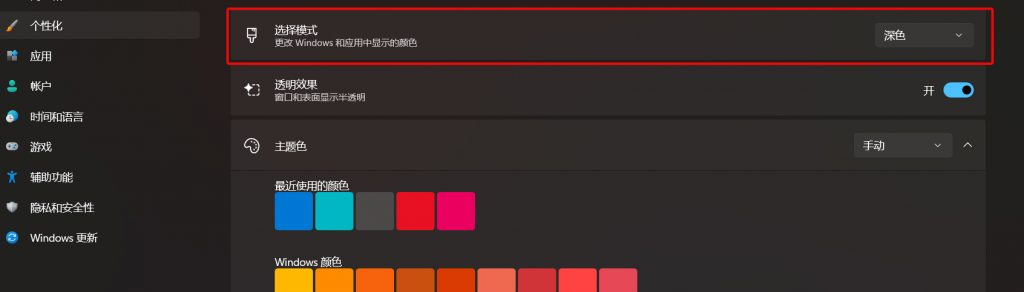
向下滚动并单击 Windows 颜色下您喜欢的颜色字段。如果您在这里找不到任何内容,请单击自定义颜色旁边的显示颜色按钮,然后从颜色字段中选择一种色调。
单击完成后,它将出现在上一个窗口中的“最近使用的颜色”行中。
第四、将“在开始和任务栏上显示强调色”开关设置为“开”。

任务栏和开始菜单的背景现在将以选定的颜色显示。

暂无评论